固态硬盘数据怎样才不恢复:一文弄懂为何固态硬盘不易恢复数据

【菜科解读】
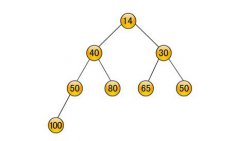
自从固态硬盘迈入TLC时代,500GB已成为笔记本电脑标配,TB级SSD也跌进千元以内,实在是提升电脑性能的一大利器。

挑好SSD,它没那么脆弱
奇客之前回答网友提问时,多次推荐SSD作为重要数据存储设备,遭到一些朋友的质疑,说SSD数据丢失难以恢复。
但其实我想说的是,只要是大牌产品,主控颗粒质量有保障,经过这几年的优化发展,基本不会毫无征兆突然死亡。
再者说,固态硬盘恢复数据并非不可能,只是相对机械硬盘来得困难,因为二者工作机制截然不同。
和机械硬盘不同,固态硬盘放弃了线性写入,而采用并行写入,也就是数据被分解成小块,同时写入不同的Nand芯片中。
但是一些最便宜同时最慢的SSD,只采用一个Nand芯片怎么办?存储颗粒上每个物理块都动态分配一个逻辑地址,以帮助SSD控制器进行均衡磨损。
因此,读取Nand芯片的内容,并返回一个数据混合成块的拼图,以一种看似随机的方式混合。
SSD必须转换Nand地址以便映射坏块,并提供均衡磨损,而Nand颗粒都有写入寿命,即PE全盘擦写次数。
大多数TLC SSD都模拟SLC缓存算法,也就是划出专门SLC缓存区,以更低的工作电流改写数据,获得更快的速度,同时减少Nand物理磨损。
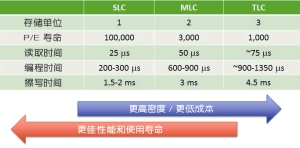
3种Nand颗粒的体质差异
看懂SSD Trim工作原理通常磁盘操作的删除不是马上删除,而是标记为待删除的无效数据(你可以做个试验:拷贝一个大文件到U盘,中途取消然后马上再拷贝一次,前面写入的数据又从无效变成有效,所以速度非常之快,之后恢复真实写入速度)。
机械硬盘工作原理只有读和写,因为数据可以原有磁道上直接覆盖,不需要经过清除这个步骤,这是机械硬盘磁道记录信息的特点。
但是SSD不行,SSD改写数据需要执行读、擦、写三个动作,任何一个Nand芯片如果里面有数据,必须把有数据的区块擦除清零才能写入。
对于SSD而言,TRIM指令最大作用是清空待删除的无效数据,在SSD执行读、擦、写步骤时,预先把擦除的步骤先做了,这样才能发挥出SSD的性能。
奇客之前说过,购买SSD移动硬盘盒和易驱线,要看主控是否支持Trim指令。
一些SSD用几年就掉速,一个原因就是待删除的无效数据太多,每次写入时主控都要先做清空处理,所以性能受到了限制。
奇客以前就碰到一块金士顿V300,没有4K对齐速度掉的厉害。
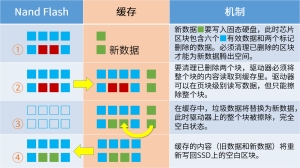
SSD读、擦、写三步曲,就像清理鞋柜,丢掉不要的旧鞋才能装新鞋
因为有些SSD主控算法没那么聪明,很多时候并不会主动清理,通常是系统空闲下来才执行操作。
而很多人用电脑基本不会空闲下来,系统就没时间让SSD休息一下。
开启Trim的好处就是随时清空待删除的无效数据,这需要具备两点:Win7以上操作系统,固态硬盘4K对齐,Trim才能生效。
Trim开关命令行:
关闭:sudo trimforce disable
启用:sudo trimforce enable
如果想手动运行Trim,运行Powershell命令行:
Optimize-Volume -DriveLetter G -ReTrim -Verbose
其中G是指定盘符,要在磁盘空间时操作
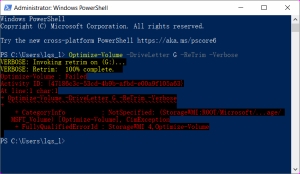
你知道了Trim的功劳,自然明白如果没有它,固态硬盘删除文件后,一段时间内没做清空处理,以前的文件是可能恢复过来的,这种情况也适用于XP老系统。
SSD数据恢复到底难不难上面说固态硬盘正常时恢复删除的文件,那么有人说SSD一旦损坏数据就全报销了,是这样吗?奇客要说的是:分情况。
SSD主控写死情况比较少见,而只要Nand颗粒不损坏就有可能恢复数据。
如果没有SSD主控的帮助,想恢复固态硬盘上的文件非常难,而且算法是核心技术,厂家不开源。
因为数据恢复要重建转换表,以确定哪些Nand芯片和保存数据的具体地址。
不同的主控算法不同,转换表格式也不同,Nand芯片越多重建就越困难,所以SSD数据恢复比较复杂。
#p#分页标题#e#数码之家论坛有位达人用专业工具成功恢复了一块64GB CF卡上的视频文件18.4GB,这块存储卡采用了美光SLC颗粒,主控是慧荣SM2246XT,走的是SATA协议,等于小型固态硬盘。

这张CF卡标称速度达510MB/s
这个工具是Flash Extractor——一款比PC3000更牛的数据恢复软件,它可以恢复任意损坏U盘和固态硬盘里的数据。
注意是硬件上的损坏,不过软件还要配合对应设备才行,就是下图这个板子:

芯片编程器通过转接头支持各种颗粒
看到镁光颗粒吗?没错,就是把Nand颗粒拆下来,用工具读取底层数据,对照Flash转换表Dump下每个颗粒,通过复杂的算法重组得到正确数据,再用WinHex打开数据镜像,转换为硬盘MBR模式,最终根据文件类型成功恢复数据。
也就是说,不管是BGA还是TSOP封装的Nand颗粒,还是手机采用的eMMC和UFS闪存,理论上通过类似方法都可以恢复数据。
但是随着Nand颗粒堆叠层数增多,TLC数据恢复难度会比SLC/MLC更高。
所以还是要提醒大家,定期关注硬盘SMART状态,定期备份重要数据,有备无患才是王道。
最后是奇客推荐SSD——
Win8系统移动硬盘打不开提示需要格式化如何办
软件支持 在线重装、U盘制作、自定义重装 等多种模式。
相信很多用户都喜欢用移动硬盘来上传或者存储一些资料,不过,有位用户将移动硬盘插入Win8系统的时候,出现移动硬盘无法识别且打不开的情况,提示 是否要将其格式化? 如下图所示,由于移动硬盘中有重要资料所以肯定不能格式化的,那么遇到这问题该怎么来处理呢?别急,现在,菜科网就来介绍三种解决此问题的方法。
如果在其他电脑上能打开,说明是电脑问题,可以尝试: 方法一 1、在raw格式盘上点击右键 属性 安全,将没用的用户删除,添加自己的用户名,修改权限即可。
2、没有安全选项,则可以打开 我的电脑 工具菜单 文件夹选项中把 使用简单文件共享 前的勾去掉,就可以在NTFS格式的盘中点右键,看到属性菜单中显示安全选项。
方法二 1、进入 控制面板 ,打开 管理工具 ,打开 本地安全策略 安全选项 ,把右边窗口的 网络访问:本地账户的共享和安全模式 后的 仅来宾 改成 经典 。
2、退回 我的电脑 ,在 移动磁盘 上点击右键把 安全 标签乱码删掉,然后添加计算机用户。
方法三 1、easyrecovery pro 6.06选择数据恢复 选用高级选项自定义的数据恢复功能advanced recovery。
2、选择raw格式的盘符,点击下角的高级选项,文件系统扫描中点击高级扫描,把右下角 高级选项 的簇大小和数据起始位置都设为0。
3、点击分区设置,使用mft方式,确定点击下一步;扫描文件系统开始。
4、完成后找到ntfs的盘符,点击它然后扫描,所有文件都已找到后点击恢复。
5、选择一个可用的盘存放恢复的文件,再把恢复的文件拷回到出问题的盘。
值得注意的是:使用软件来恢复移动硬盘上的数据存在一定的风险,请谨慎使用。
要是你在使用运动硬盘上传或者存储文件的过程中也遇到此类问题的话,可以参考上面的三种方法,希望本文介绍的内容可以帮助到大家。
注意:本站所刊载的文章均为学习交流之用,请勿用于商业用途。
对于商业使用,请联系各自版权所有者,否则法律问题自行承担。
Win7系统升级指南:全面解析升级步骤与要点 Win7系统损坏修复教程:详细步骤助你快速解决问题 Win8系统移动硬盘打不开提示需要格式化怎么办 分类于: 回答于:2015-12-23 相信很多用户都喜欢用移动硬盘来上传或者存储一些资料,不过,有位用户将移动硬盘插入Win8系统的时候,出现移动硬盘无法识别且打不开的情况,提示 是否要将其格式化? 如下图所示,由于移动硬盘中有重要资料所以肯定不能格式化的,那么遇到这问题该怎么来处理呢?别急,现在,菜科网就来介绍三种解决此问题的方法。
如果在其他电脑上能打开,说明是电脑问题,可以尝试: 方法一 1、在raw格式盘上点击右键 属性 安全,将没用的用户删除,添加自己的用户名,修改权限即可。
2、没有安全选项,则可以打开 我的电脑 工具菜单 文件夹选项中把 使用简单文件共享 前的勾去掉,就可以在NTFS格式的盘中点右键,看到属性菜单中显示安全选项。
方法二 1、进入 控制面板 ,打开 管理工具 ,打开 本地安全策略 安全选项 ,把右边窗口的 网络访问:本地账户的共享和安全模式 后的 仅来宾 改成 经典 。
2、退回 我的电脑 ,在 移动磁盘 上点击右键把 安全 标签乱码删掉,然后添加计算机用户。
方法三 1、easyrecovery pro 6.06选择数据恢复 选用高级选项自定义的数据恢复功能advanced recovery。
2、选择raw格式的盘符,点击下角的高级选项,文件系统扫描中点击高级扫描,把右下角 高级选项 的簇大小和数据起始位置都设为0。
3、点击分区设置,使用mft方式,确定点击下一步;扫描文件系统开始。
4、完成后找到ntfs的盘符,点击它然后扫描,所有文件都已找到后点击恢复。
5、选择一个可用的盘存放恢复的文件,再把恢复的文件拷回到出问题的盘。
值得注意的是:使用软件来恢复移动硬盘上的数据存在一定的风险,请谨慎使用。
要是你在使用运动硬盘上传或者存储文件的过程中也遇到此类问题的话,可以参考上面的三种方法,希望本文介绍的内容可以帮助到大家。
菜科网系统致力于解决 Windows 系统重装解决方案,提供高效、安全、免费的系统重装服务。
硬盘安装,手把手教你笔记本电脑如何安装固态硬盘
想要获得更好的游戏体验?给笔记本加装固态硬盘吧。
想实现秒速开机?给笔记本加装固态硬盘吧。
想要让老笔记本起死回生?给笔记本加装固态硬盘吧。
可是怎么去给笔记本安装固态硬盘?下面,小编给大家带来了笔记本电脑安装固态硬盘的图文操作。
笔记本电脑怎么安装固态硬盘把笔记本的翻过来卸除如下图所示9颗固定螺丝固态硬盘图详解-1拔出光驱,如下图先拨开1号位,再按住2号位卡扣,即可将光驱拔出。
此接口可接驳光驱、硬盘、显卡、散热器等常用配件,且均支持热插拔。
固态硬盘图详解-2拆除背盖,如下图:先起开电池两端1号标注位较轻松,再抠开电池连接处2号位指甲抠一下即可,此三处抠开后背盖向上顺时针依次掰开,掌托两端3号位卡扣较紧切勿蛮力。
安装硬盘图详解-3掀开背盖后就可以看到硬盘、内存、散热器等等。
安装硬盘图详解-4找到mSATA接口。
长成如图所示这样的。
电脑图详解-5在购买的固态硬盘的时候一定要记得购买托盘。
不然是安装不上去的。
图下是我的硬盘和托盘。
固态硬盘图详解-6把固态硬盘安装到托盘上,再安装到笔记本的mSATA接口上。
安装硬盘图详解-7软件和系统就和平时的机械硬盘安装是一样的。
以上就是在台式机中安装固态硬盘的方法和操作步骤。
通过这样几个简单的动作,我们就能够把SSD固态硬盘完整地装入计算机并使用。
需要大家注意的是:在安装过程中,一定要小心地操作,拆机的时候记住保存好螺丝,如果丢了螺丝,此外,整个过程要在断电的情况下进行。



























